La necessità di rimuovere i programmi sorge spesso tra gli utenti di PC. Disponibilità un largo numero applicazioni (specialmente quelle che non sono in uso) possono comportare una riduzione dello spazio su disco. Per lo stesso motivo, potresti riscontrare un calo delle prestazioni del computer.
La rimozione dei programmi inutilizzati può essere eseguita in diversi modi: manualmente, utilizzando il programma di disinstallazione del sistema o utilità di terze parti appositamente progettate per eseguire tali attività.

RIMOZIONE COMPLETA E PARZIALE DEI PROGRAMMI - QUAL È LA DIFFERENZA?
Occorre distinguere la rimozione completa e parziale dei programmi.
- A rimozione parziale programmi sul disco rigido del computer, sono presenti file generati durante il funzionamento e/o impostazioni di sistema effettuate dall'applicazione in fase di eliminazione. Molto spesso, le voci nel registro di sistema rimangono intatte, che si trasformano automaticamente in spazzatura, perché. non sono più utilizzati dal programma.
- Rimozione completa (pulita). programma - un processo che comporta non solo l'eliminazione dei file e delle cartelle principali del programma, ma anche tutte le tracce del suo lavoro, inclusi i restanti dati temporanei e le voci nel registro di sistema.
Se c'è una domanda sulla disinstallazione del programma, si consiglia di scegliere la seconda opzione: disinstallazione completa. Tale operazione può essere eseguita sia manualmente che con l'ausilio di utilità specializzate. Consideriamo entrambi i metodi.
RIMOZIONE MANUALE DEI PROGRAMMI
Quando si esegue la disinstallazione manuale, è necessario innanzitutto disinstallare l'applicazione utilizzando uno dei metodi standard. Questo può essere fatto sia utilizzando il file di disinstallazione del programma, sia utilizzando il programma di disinstallazione del sistema di Windows.
Tutto è abbastanza semplice qui. Devi andare nella cartella in cui è installato il programma, quindi trovare ed eseguire il file di disinstallazione. Di solito viene indicato come "Uninstall .exe" o "Uninst .exe" sebbene siano possibili altre varianti. Diciamo che c'è un tale file nella cartella di installazione dell'applicazione. Resta da trovarlo ed eseguirlo:
1. Apri l'unità di sistema (di solito "Unità locale C:"), quindi vai a "Programmi" e vai alla cartella che porta il nome del programma. Forse questa cartella avrà un nome corrispondente al nome dell'azienda che ha sviluppato l'applicazione.
2. Nel caso di sistemi operativi Windows a 64 bit, la cartella "Program Files (x 86)" sarà presente anche sul disco locale del sistema. Vai ad esso se non c'è una cartella per l'applicazione da eliminare in "Programmi".

3. Il file del programma di disinstallazione può trovarsi direttamente nella cartella principale di installazione dell'applicazione o in una delle sottocartelle.

4. Trova il file richiesto ed eseguilo, dopodiché la finestra di disinstallazione del programma apparirà sullo schermo - segui le istruzioni.

5. Puoi andare alla cartella di installazione del programma in un altro modo:
- Passa al desktop.
- Fare clic con il tasto destro sul collegamento del programma da rimuovere, quindi selezionare "Posizione file".

6. "Windows Explorer" aprirà la cartella di installazione del programma.
7. Trova ed esegui il file di disinstallazione. Se per qualche motivo non è possibile trovare il file del programma di disinstallazione, passare alla sezione successiva.
DISINSTALLAZIONE DEL PROGRAMMA UTILIZZANDO IL PROGRAMMA DI DISINSTALLAZIONE DI WINDOWS
Qui è tutto un po' più semplice:
1. Premi i tasti "Win + R" sulla tastiera.
2. Nella finestra aperta "Esegui" inserisci il comando "controllo" (senza virgolette) e fai clic su "OK".

3. Sullo schermo apparirà la finestra "Pannello di controllo". Trova la voce "Programmi" e aprila.


5. Sullo schermo verrà visualizzato un elenco con tutti i programmi installati sul computer. Trova il nome dell'applicazione da rimuovere, fai clic destro su di essa e seleziona "Elimina".

6. L'ultima azione avvierà il file di disinstallazione dell'applicazione, ovunque si trovi. Quindi seguire le istruzioni sullo schermo.
Pertanto, è stata eseguita la disinstallazione standard dell'applicazione. Ora resta da ripulire il sistema dalle tracce della sua permanenza sul computer.
RIMOZIONE COMPLETA DEL PROGRAMMA MANUALMENTE
Prima di tutto, vai alla cartella "Program Files" o "Program Files (x 86)". Non è raro che la disinstallazione standard lasci le cartelle che appartenevano all'applicazione rimossa in queste directory. Se ce ne sono, eliminali nel solito modo. Questa e la maggior parte delle seguenti operazioni richiedono un account amministratore di Windows.
1. Per prima cosa devi eseguire l'editor del registro. Premi "Win + R", quindi inserisci il comando "regedit" nella finestra "Esegui". Fare clic su "OK" per avviare l'editor.

2. L'editor del registro di Windows memorizza varie impostazioni per il sistema e tutte le applicazioni che sono state eseguite almeno una volta questo computer. Il nostro compito è trovare e rimuovere le voci che appartenevano al programma remoto.
3. Nell'editor del registro, premi la combinazione di tasti "CTRL + F" o apri la scheda "Modifica" nella parte superiore della finestra, quindi seleziona "Trova". Si aprirà una piccola finestra "Cerca".

4. Nel campo "Trova" è necessario inserire il nome del programma remoto, quindi fare clic sul pulsante "Trova successivo". Ad esempio, cercheremo le voci relative al programma "Opera Neon".

5. Il processo di ricerca potrebbe richiedere del tempo. Non appena l'editor trova una sezione, un'impostazione o una conoscenza dei parametri che contiene la voce "Opera Neon", la voce corrispondente nell'albero del registro verrà automaticamente evidenziata. Nel nostro caso, il programma ha trovato un parametro stringa, il cui nome e/o valore contiene la frase di ricerca "Opera Neon".

6. Fare clic con il pulsante destro del mouse sull'impostazione rilevata, selezionare "Elimina" e fare clic su "OK" per confermare l'azione.

7. Nella maggior parte dei casi, lo stesso programma possiede diverse voci nel registro di Windows. Dopo che il parametro è stato cancellato, premere il pulsante "F 3". L'editor cercherà la voce successiva appartenente al programma rimosso. Elimina le voci trovate fino a quando non ne rimane nessuna.
prestare attenzione a lato sinistro finestra dell'editor del registro. Ecco le sezioni elencate. Molto spesso, c'è solo un parametro in una sezione. In questo caso, è possibile eliminare l'intera sezione (se contiene un parametro che appartiene al programma rimosso). Nel nostro caso, il registro ha trovato un parametro stringa situato nella sezione "965c 7a 6_0".

Per eliminare una partizione, fai clic destro su di essa e seleziona "Elimina".

Cancella l'intero registro dalle voci non necessarie, dopodiché la rimozione del programma può essere considerata pulita.
RIMOZIONE COMPLETA DELL'APPLICAZIONE QUANDO SI UTILIZZANO UTILITÀ DI TERZE PARTI
Attualmente esistono molte utilità che aiutano a rimuovere sia il programma stesso che le tracce che ha lasciato sul sistema.
2. L'applicazione Your Uninstaller, sebbene a pagamento, può essere utilizzata gratuitamente per 14 giorni. Inoltre, esiste una limitazione alla rimozione dei programmi: non più di due in una sessione (dopo aver rimosso due programmi, è sufficiente riavviare l'utilità per disinstallare le due applicazioni successive).
3. Verrà visualizzato un elenco nella parte centrale della finestra. programmi installati.

4. Fare clic sull'icona del programma da rimuovere, quindi fare clic sul pulsante "Disinstalla" nell'angolo in alto a sinistra della finestra (sotto l'icona dell'applicazione da rimuovere).

5. Il programma offrirà una scelta tra diversi metodi di cancellazione. Se selezioni l'opzione "Super Mode", Your Uninstaller rimuoverà il programma, pulirà il registro dalle voci rimaste dopo di esso, quindi eseguirà la scansione dell'intero disco di sistema per trovare e rimuovere i file spazzatura.

6. Prima di tutto, il programma stesso verrà rimosso, dopodiché inizierà la scansione del registro e del disco di sistema. Questa procedura potrebbe richiedere molto tempo, ma al termine non rimarrà traccia del programma remoto sul computer (almeno, lo dicono tutti gli sviluppatori di tali programmi di disinstallazione).

7. Questo è il modo in cui Your Uninstaller eseguirà la scansione del registro di Windows e dell'unità di sistema.

8. In questo caso particolare, il programma remoto non ha lasciato alcun file spazzatura personale unità di sistema, ma ha creato 19 voci nel registro. Al termine della scansione, fare clic sul pulsante "Avanti" per completare la disinstallazione del programma.
Dopo aver lavorato con qualsiasi programma di disinstallazione, non sarà superfluo controllare tu stesso il registro utilizzando le istruzioni sopra.
Hai domande, suggerimenti o commenti? e fai una domanda.
Molti utenti inesperti utilizzano la rimozione ERRATA dei programmi dal computer. Capiscono dove è stato installato un programma sul computer (ad esempio, per impostazione predefinita nella cartella Programmi sull'unità di sistema) e quando un programma non è più necessario, trovano semplicemente la cartella con i file di questo programma e lo eliminano.
Naturalmente, in questo modo, la maggior parte dei file di questo programma disinstallato verrà eliminata. Ma, allo stesso tempo, alcuni file potrebbero ancora rimanere sul computer che sono stati collocati in altri punti del computer durante l'installazione del programma (oltre alla cartella Programmi). E se anche loro non vengono rimossi, possono interferire con il corretto funzionamento del computer. Ad esempio, in modo visibile, ciò può influire sulle prestazioni del computer quando molti programmi sono stati rimossi in modo errato.
Pertanto, in questo articolo parleremo di rimozione corretta programmi da un computer. Consideriamo innanzitutto la rimozione dei programmi utilizzando metodi standard, disponibili senza installare strumenti aggiuntivi per la corretta rimozione dei programmi. E poi parleremo ancora di più modo affidabile disinstallare i programmi utilizzando applicazioni speciali.
1. Disinstallare i programmi tramite il menu Start
Se durante l'installazione di un programma nelle impostazioni di installazione è stato specificato che i collegamenti per l'avvio del programma e la sua disinstallazione (rimozione) sono stati inseriti anche nel menu Start, è possibile disinstallare il programma tramite il collegamento di disinstallazione (se presente Là).
Ad esempio, prestiamo attenzione allo screenshot delle scorciatoie nel menu Start di alcuni programmi installati. Si noti che alcuni programmi ( AIMP3 E Qualsiasi convertitore video) hanno file di disinstallazione Disinstalla. Quando fai clic su questo collegamento di disinstallazione, inizierà la rimozione del programma selezionato:
Ma vediamo anche che alcuni programmi ( 7 zip E avast! Antivirus gratuito) non ci sono scorciatoie per rimuoverli dal computer.
Pertanto, passiamo a considerare il secondo modo per rimuovere programmi da un computer: tramite Programmi.
2. Rimozione di programmi tramite la cartella Programmi
I programmi vengono installati dove li definiamo durante l'installazione e solitamente nella cartella File di programma sull'unità di sistema, ad es. sull'unità in cui è installato il sistema operativo.
Troviamo, ad esempio, una cartella con file di programma . In questo caso, il file che avvia la rimozione di questo programma dal computer è designato come: uninstall.exe:

Altri programmi potrebbero avere qualcosa di simile: uninstall.exe, uninst.exe, unins.exe o qualcosa di simile, dove si parla di disinstallazione ( disinstallare) con un'aggiunta alla fine dell'estensione .exe.
Come possiamo vedere dall'esempio di questo programma 7-Zip, non abbiamo trovato l'opportunità di rimuoverlo nel menu Start, ma nella cartella File di programma lei è. Sebbene alcuni programmi in questa cartella, potremmo non trovare la possibilità di rimuoverli.
Quindi, ad esempio, a avast! Antivirus gratuito non riusciamo a trovare alcun collegamento di disinstallazione nel menu di avvio, né il file di disinstallazione nella cartella File di programma. Come quindi rimuovere tali programmi? Ad esempio, questo può essere fatto con speciali strumenti di Windows per la disinstallazione dei programmi.
3. Disinstallare i programmi tramite il Pannello di controllo
Passiamo attraverso il menu Start a Pannello di controllo:


Successivamente, verrà fornito un elenco di programmi installati sul computer, in cui possiamo selezionare il programma che vogliamo rimuovere e fare clic sul collegamento Elimina/Cambia, quindi confermare l'eliminazione:

Come vedi, in questo caso abbiamo già trovato come disinstallare il programma quando non è possibile disinstallarlo utilizzando uno dei primi due metodi sopra descritti.
Abbiamo utilizzato tutti e tre questi metodi senza installare applicazioni aggiuntive sul computer per rimuovere i programmi. E uno qualsiasi di questi metodi, ovviamente, è meglio che eliminare semplicemente la cartella con tutti i file di programma installati, in questo modo:

In generale, ancora una volta menzionerò che è sbagliato cancellarlo così! È meglio usare uno dei metodi di cui sopra. Ma, ancora meglio (più conveniente ed efficiente), rimuovi i programmi utilizzando programmi speciali.
4. Programma di disinstallazione software gratuito
Secondo alcuni utenti esperti, la rimozione standard nei metodi di cui sopra non rimuove ancora completamente tutti i file relativi al programma rimosso. Pertanto, si consiglia di utilizzare programmi speciali (gratuiti) come CCleaner O Programma di disinstallazione Revo.
Probabilmente parleremo di Revo Uninstaller qualche volta in un articolo separato, poiché è un po' più difficile da usare per gli utenti inesperti rispetto a CCleaner. E quindi resta solo da considerare come rimuovere i programmi con esso.
Andiamo nel programma CCleaner alla sezione Servizio-> , seleziona il programma che desideri rimuovere, fai clic su Disinstalla e confermare la cancellazione:

La rimozione dei programmi in questo modo (usando CCleaner) è più conveniente ed efficiente rispetto ai metodi sopra. Ma è comunque bello conoscerli.
Forse hai appena notato oggi quanto è diventato più lento il tuo personal computer. Tra la massa cause possibiliè il caotico ammasso di scorciatoie software sul desktop che dovrebbe prima di tutto attirare l'attenzione dell'utente, poiché questo tipo di fenomeno è spesso la causa principale della perdita di velocità del sistema operativo. Per riportare tutto alla normalità, devi solo sapere come rimuovere i programmi non necessari dal tuo computer. Se la soluzione è per te questa edizione- un processo con molte incognite, l'articolo sarà molto utile. A proposito, la lettura promette di essere incredibilmente interessante!
Quando lo spazio libero su un disco rigido non è un indicatore?
Se le prestazioni del tuo personal computer sono diminuite in modo significativo, è ora di agire! Di norma, l'assenza di evidenti problemi con lo spazio libero sul disco rigido allontana lo sfortunato utente dal decidere come rimuovere i programmi non necessari dal computer. Di conseguenza, un principiante che vuole "disinibire" il sistema operativo perde tempo prezioso e con esso vengono sprecate risorse nervose.
Certo, nella nostra epoca, un terabyte è uno spazio su disco molto reale e diffuso nell'uso domestico. Sulla base di tutto ciò che è stato detto sopra, una partizione di sistema più grande di 1 GB non sorprende nessuno da molto tempo: le risorse software del nostro tempo stanno crescendo, sai ... Tuttavia, osservando da vicino l'installazione su personal computer software, l'utente può scoprire un dettaglio interessante: alcune applicazioni installate separatamente in termini di funzionalità sono state a lungo inferiori ai vicini soft aggregator. Pertanto, è molto probabile che non ti stia chiedendo invano come rimuovere i programmi non necessari dal tuo computer. Bene, scendiamo nello specifico.
Quali sono i metodi standard per la disinstallazione dei prodotti software?
Quindi, dopo esserti reso conto che alcuni software hanno semplicemente perso la loro rilevanza, segui le istruzioni riportate di seguito.

- Accedi al menu di avvio.
- Ora attiva la scheda "Tutti i programmi".
- Selezionare l'etichetta richiesta dall'elenco visualizzato.
- Se il programma ha un programma di disinstallazione integrato, attiva l'icona con lo stesso nome o l'elemento chiamato "Disinstalla".
- Inoltre, il processo di eliminazione si riduce letteralmente alla pressione dei pulsanti "Avanti", "OK" o "Continua".
Questo è il modo più semplice per disinstallare. Tuttavia, l'utente non ha sempre a che fare con il software "corretto". Spesso possiamo imbatterci in programmi che non implementano uno script di disinstallazione. Puoi sbarazzarti di tale software usando il seguente metodo.
Come rimuovere i programmi non necessari dal tuo computer: un approccio di sistema completo
Non importa quale versione dell'ambiente operativo Windows sia installata sul tuo PC. è presente in ciascuno dei noti sistemi operativi della famiglia Microsoft. Tuttavia, la sezione in cui viene eseguito l'effettivo processo di eliminazione potrebbe avere nomi diversi. Tuttavia, tutto è spiegabile elementare ...

- Accedi al menu di avvio.
- Vai alla sezione "Pannello di controllo".
- Nel caso in cui hai a che fare con Windows XP, attiva l'icona "Installazione e rimozione ...". Nella settima e ottava versione del sistema operativo, fare clic su "Programmi e funzionalità".
- Selezionare il software che si desidera disinstallare, fare clic sul pulsante "Elimina".
Caso separato: quando gli strumenti del sistema operativo standard sono inutili
La domanda su come rimuovere i programmi non necessari da un computer (Windows 7, 8), se non vengono visualizzati nel Pannello di controllo, può confondere un utente inesperto. Tuttavia, una difficoltà di questo tipo è comunque risolta, e dai più in modo semplice.
- Attraverso trova la cartella con la distribuzione desiderata ed eliminala usando il tasto "Cancella".

Un metodo così "barbaro" non può essere definito corretto, e ancor di più non può essere classificato come un metodo affidabile di disinstallazione. In effetti, per trovare e distruggere alcuni file di servizio residui di un programma del genere, è necessaria molta conoscenza. Ma c'è ancora una via d'uscita!
Software specializzato o strumento software per una perfetta disinstallazione
Forse sei a conoscenza del fatto che le informazioni sul funzionamento e le impostazioni dei singoli software sono memorizzate nel registro del sistema operativo. Tuttavia, i metodi di cui sopra non possono risolvere correttamente e allo stesso tempo efficacemente il problema della frenata e dare una risposta completamente pratica alla domanda su come rimuovere i programmi non necessari da un computer. Windows XP e tutte le altre versioni del sistema operativo non dispongono di uno strumento di rimozione che cancellerebbe completamente dal registro le tracce software disinstallato... Pertanto, gli sviluppatori di terze parti hanno creato programmi specializzati, uno dei quali verrà discusso nella sezione successiva.
Il tuo programma di disinstallazione
Adottiamo un approccio leggermente diverso per risolvere la domanda su come rimuovere i programmi non necessari da un computer. Le versioni di Windows 7, 8 funzionano in modo abbastanza stabile con Your Uninstaller. Nonostante il tipo di shareware di tale software, questo è un programma indispensabile nel caso in cui l'utente voglia davvero sbarazzarsi dei problemi associati a una disinstallazione errata una volta per tutte.

- Scarica e installa una distribuzione di prova di Your Uninstaller (nel caso ti piaccia davvero e in futuro desideri acquistarla).
- Dopo aver avviato il programma, nella finestra principale verrà visualizzato l'elenco dei software installati.
- Dopo aver evidenziato il software che devi disinstallare, fai clic sul pulsante "Elimina", che si trova a sinistra.
- Nella nuova finestra, attiva il pulsante "Avanti".
- Conferma le tue azioni facendo clic su OK.
- Dopo che il programma esegue la scansione delle voci di registro appropriate e trova i file non necessari (riferiti al software disinstallato), fare nuovamente clic sul pulsante "Avanti".
- Dopo un breve processo di disinstallazione, fare clic su Fine.
Finalmente
Puoi essere congratulato, perché ora sai come rimuovere i programmi non necessari dal tuo computer! Windows 8 o 7 non perderà più prestazioni. Buon umore e solo software funzionante!
Alcuni utenti, per rimuovere i programmi non necessari dal computer, trovano semplicemente la cartella con la loro posizione ed eliminala.
Da un lato, può sembrare che il software sia effettivamente rimosso, ma non lo è. Solo la cartella è stata eliminata e i suoi file esistono ancora nel registro.
Dopo un certo periodo di tempo, i programmi rimossi in questo modo lasciano "spazzatura" nel sistema, a causa della quale lo spazio libero sul disco rigido diventa sempre meno.
Pertanto, è importante imparare come rimuovere correttamente i programmi dal computer.
Strumenti del sistema operativo
Esistono molti modi per disinstallare un determinato programma da un computer. Per fare ciò, puoi utilizzare un software speciale.
E puoi usare il sistema operativo finestre 7 e finestre 8:

Questo metodo non può sempre disinstallare completamente il software da un computer, poiché molte applicazioni lasciano le loro tracce nel registro.
Rimozione completa dei programmi senza tracce nel sistema
Come accennato in precedenza, i programmi possono lasciare tracce sul computer dopo la loro disinstallazione nel sistema: file temporanei, cartelle, chiavi di registro.
Per rimuovere completamente il software dal computer, è necessario utilizzare un software appositamente progettato.
Video: rimuovere correttamente il programma
Programma di disinstallazione Revo
Per rimuovere completamente il software dal computer e allo stesso tempo ripulire il sistema dai file rimanenti, un programma chiamato "Revo Uninstaller" è perfetto.

"Revo Uninstaller" esegue le seguenti attività:
- ricerca e rimozione di file non necessari;
- cancellare la cronologia nei browser;
- pulizia file temporanei;
- la cancellazione dei file senza la successiva possibilità del loro recupero;
- gestione del programma;
- pulizia del registro.
Caratteristiche principali di "Revo Uninstaller":

Disinstallazione in Revo
La disinstallazione in "Revo Uninstaller" è relativamente semplice e ti aiuterà a rimuovere un programma dal tuo computer che non è disinstallabile.
Per fare questo, devi correre le seguenti azioni:



Dopo le azioni intraprese, il software verrà completamente rimosso dal computer.
Modalità caccia
Una curiosa modalità innovativa in "Revo Uninstaller". Uno strumento abbastanza semplice che ti aiuterà a disinstallare il software, nonché a gestire l'installazione e l'avvio delle applicazioni.
Funzioni della modalità di caccia:
- disinstallazione;
- interrompere l'esecuzione delle applicazioni;
- visualizzare le proprietà dell'applicazione;
- visualizzare la posizione dell'applicazione.
Come utilizzare la modalità Caccia:

Ulteriori funzioni di utilità
Per utilizzare le funzioni aggiuntive dell'utilità Revo Uninstaller, è necessario selezionare la scheda Strumenti. Le funzionalità aggiuntive di "Revo Uninstaller" sono progettate per ottimizzare e rimuovere i file non necessari.
Le funzioni aggiuntive dell'utilità relative all'ottimizzazione sono le seguenti:

Ulteriori funzioni di utilità relative al pulitore di tracce sono le seguenti:

Come rimuovere completamente un programma da un computer manualmente
Puoi disinstallare il software da un computer non solo con l'aiuto di un software speciale, ma anche da solo utilizzando l'editor del registro di Windows.
Per disinstallare completamente il software dal tuo computer, devi eseguire le seguenti operazioni nell'editor del registro:

Altri programmi di disinstallazione
È possibile utilizzare altri software per disinstallare le applicazioni dal computer. Le utility più convenienti e semplici sono: "IObit Uninstaller", "Ccleaner" e "Ashampoo Uninstaller".
Programma di disinstallazione IObit
La disinstallazione delle applicazioni utilizzando "IObit Uninstaller" è la seguente:

ccleaner
Disinstalla Software usando "Ccleaner" si presenta così:

Inoltre, utilizzando "Ccleaner" è possibile pulire il registro, che rimuoverà tutti i file software rimasti nel sistema.
Programma di disinstallazione di Ashampoo
Puoi disinstallare l'applicazione usando "Ashampoo Uninstaller" come segue:

In questo articolo, abbiamo discusso i metodi con cui è possibile rimuovere completamente il programma dal computer.
www.proremontpk.ru
5 modi per rimuovere completamente un programma dal tuo computer
Ciao amici. Ogni giorno installiamo nuovi e diversi programmi sul nostro computer.
Ma non pensiamo a come rimuovere completamente il programma dal computer senza lasciare tracce, record e altra spazzatura. In questo manuale imparerai
come rimuovere programmi non necessari da un computer utilizzando gli strumenti di Windows 7 e utilizzando programmi speciali che ti aiuteranno a rimuovere qualsiasi programma dal sistema operativo Windows XP, Windows 7 e Windows 8.
Le conseguenze di una rimozione impropria
Gli utenti inesperti utilizzano azioni tali da eliminare semplicemente il collegamento sul computer in coppia. La disinstallazione errata di qualsiasi applicazione comporterà
che nel tempo perderai memoria sui tuoi dischi rigidi. Anche se distruggi l'applicazione con lo strumento Windows? Tuttavia, rimangono nel registro, seguono il quale pesa un certo peso, ad es. memoria.
Per evitare una tale conseguenza, prendi a bordo le seguenti raccomandazioni.
Modi per rimuovere le utilità
Ora elencherò i modi in cui puoi utilizzare:
- strumento di disinstallazione
- Il tuo programma di disinstallazione
- Programma di disinstallazione Revo
- Utilizzando Disinstalla
- funzione Windows incorporata
I primi tre modi sono i migliori che ci sono al momento. Consiglio di sceglierne uno o tutti. E gli altri due modi sono frettolosamente.
E come rimuovere un programma da un computer utilizzando lo strumento di disinstallazione
Questo è un software speciale per rimuovere un'applicazione da un computer senza tracce e senza spazzatura. Questa utilità è pagata e c'è un periodo gratuito. per attivarlo, guarda il video Attivazione e la chiave per lo strumento di disinstallazione
È possibile scaricare questo software digitando le parole Strumento di disinstallazione nella casella di ricerca. E così lanciamo e vedrai un'immagine del genere

Questa finestra visualizza tutte le utilità installate sul computer. Se successivamente installi una nuova utilità dopo aver installato lo strumento di disinstallazione,
Lo strumento di disinstallazione lo evidenzierà in rosso. Ciò che ci serve. Con una tale funzione, non è necessario cercare questa o quell'utilità.
Fai clic su "disinstalla"

Quindi apparirà un avviso, accetta e fai clic su "sì"


Tutto per questo, il lavoro dello strumento di disinstallazione è completamente completato.
Come disinstallare un programma con il programma di disinstallazione
Molto semplice. Questo è anche un software speciale per cancellare completamente qualsiasi programma.
Se nella versione precedente non riuscivi a trovare il programma di cui hai bisogno, è possibile che il tuo programma di disinstallazione lo trovi.
Apri il programma di disinstallazione. Inoltre, questo software evidenzia in rosso le applicazioni installate di recente.


Seleziona la modalità di eliminazione come di consueto e fai clic su "Avanti"

Inizierà il processo di creazione di un punto di ripristino e di ricerca dei file di registro. Nella finestra che si apre, fai clic su "Avanti"

Inizierà il processo di eliminazione. Dopo il completamento, fai clic su "fatto" e il gioco è fatto!
Come disinstallare un programma con il programma di disinstallazione di Revo
Il programma di disinstallazione di Revo è popolare tra gli utenti di computer. Questo software è uguale ai precedenti a pagamento e gratuiti.
È facile da usare e allo stesso tempo rimuove efficacemente la spazzatura non necessaria. E quindi cominciamo.
Apertura dell'utilità

Seleziona il software non necessario, fai clic con il mouse e fai clic su "elimina"
Inizierà la creazione di una copia dei file di registro. Quindi viene creato un punto di ripristino. Successivamente, il programma ti chiederà di selezionare la modalità di scansione del registro, selezionare "moderata"


Se non sei riuscito a trovare di nuovo l'utilità giusta, allora questa applicazione ha una speciale funzione di "modalità cacciatore" per questo scopo.
In alcuni casi, questa funzione potrebbe non essere visibile. Per aprire la modalità cacciatore, vai su "Visualizza" e seleziona "Pannello principale".

Dopo che appare il pannello superiore questa modalità.
Se non l'hai trovato nell'elenco utilità desiderata, aprilo e poi vai al programma di disinstallazione di Revo. Fare clic sull'icona della modalità cacciatore e mirare al software che abbiamo aperto.


Utilizzando Disinstalla
Uninstall è un file che si trova nella cartella di installazione di quasi tutti i programmi. È progettato per rimuovere un programma specifico.
Questo file è univoco per ciascuna utilità. E non è adatto per altre applicazioni.
Per trovare Disinstalla, fare clic sull'etichetta dell'utilità desiderata e selezionare Proprietà.

Nella finestra che si apre, fai clic sul pulsante "posizione file".

E otteniamo il luogo in cui è installata questa utility

E vediamo il nostro Uninstall. Aprilo e inizierà il processo di rimozione. Successivamente, segui le istruzioni della procedura guidata.
funzione Windows incorporata
Quando si installa il sistema operativo Windows, il pacchetto di sistema include uno strumento per rimuovere i programmi non necessari. Per aprire lo strumento Windows, vai su start. Apertura del pannello di controllo


Dall'elenco che si apre, seleziona il software desiderato. Fare clic sul programma con il mouse e fare clic su Elimina

È tutto. Ho elencato tutti i metodi più popolari fino ad oggi. Naturalmente, ci sono ancora molte utilità diverse su Internet,
che rimuovono i programmi non necessari e allo stesso tempo svolgono ancora diverse funzioni.
I neofiti, specialmente quando devono eliminare una determinata utilità, evidenziano il collegamento e lo rimuovono. Dopodiché, con il sorriso sulle labbra, continuano il loro lavoro. Naturalmente, dopo queste azioni, funzionerà ancora per te.
Succede, e così vanno nella cartella in cui hanno installato il programma, selezionano questa cartella ed eliminala. L'utilità verrà rimossa, ma ne verranno conservate le tracce nel registro, a causa della quale lo spazio sul disco verrà ostruito.
Questo conclude i miei articoli. Se hai domande o la tua opinione, sai cosa fare. Disinstalla i programmi correttamente e prima di arrivare con molto spazio libero!
life-pc.com
Come disinstallare un programma tramite il registro e il pannello di controllo
I programmi sono diversi: utili e inutili, semplici, complessi e pericolosi. E gli utenti scopriranno quale di queste qualità appartiene a un particolare prodotto software, sfortunatamente, nella maggior parte dei casi solo dopo la sua installazione in Windows. I pulsanti fanno clic, i cursori delle impostazioni vengono spostati e quindi l'immagine diventa più chiara. Cosa devi fare con il software: eseguire, cioè disinstallare o perdonare, lasciarlo nelle viscere di un computer o laptop.
Questa guida ti spiegherà come rimuovere completamente il programma dal tuo computer utilizzando le utilità e manualmente.
Metodo numero 1: pulizia manuale
Avvio del programma di disinstallazione
Quasi ogni programma ha un programma di disinstallazione nella sua directory (cartella) - un file, solitamente chiamato "uninstall", "uninstaller", ecc. È progettato per rimuovere gli elementi dell'applicazione dal sistema operativo (directory di file e registro).
Per eseguire il programma di disinstallazione del programma, seguire queste istruzioni:
1. Nella barra delle applicazioni (una barra con pulsanti nella parte inferiore del display), fare clic sull'icona "finestre".

2. Nel menu Start che si apre, fare clic su Pannello di controllo.

3. Impostare l'impostazione "Vista" sulla vista "Categoria".

4. Fare clic sulla sezione "Disinstalla un programma".
5. Nella directory del software installato, fare clic con il pulsante sinistro del mouse per selezionare l'applicazione da rimuovere.

6. Seguire le istruzioni del programma di disinstallazione aperto (se necessario, fare clic sui pulsanti "OK", "Avanti", "Elimina", ecc.).
Puoi anche eseguire il modulo Disinstalla direttamente dal menu Start (senza andare al Pannello di controllo):
1. Fare clic su: pulsante "finestre" → "Tutti i programmi".

2. Fare clic su per aprire una cartella programma necessario.
3. Fare clic sulla voce dell'elenco denominata "Rimuovi...", "Rimuovi..." o "Disinstalla".

Se non riesci a trovare il programma di disinstallazione né nella sezione "Disinstalla un programma" né nel menu "Start", procedi come segue:
1. Fare clic con il tasto destro sul collegamento dell'applicazione sul desktop.
2. Selezionare "Proprietà" dal menu contestuale.

3. Nel pannello delle proprietà, fare clic sul pulsante "Posizione file".

4. Nella directory del programma che si apre, trova ed esegui il programma di disinstallazione.

Bene, se non ci sono collegamenti sul desktop, guarda le cartelle "Program Files" e "Program Files (x86)". Spesso, per impostazione predefinita, le applicazioni vengono installate in queste directory.

Rimozione di voci dal registro
Per rimuovere le chiavi software rimaste dopo la disinstallazione dal registro, eseguire le seguenti operazioni:
1. Apri il pannello "Esegui" premendo la combinazione di tasti "Win + R".

2. Digitare nella riga di comando - regedit (editor del registro).
3. Fare clic su OK.
4. Nel menu, fare clic su: Modifica → Trova.

5. Nella finestra "Cerca", digitare il nome del programma remoto e fare clic su "Trova successivo".

6. Elimina la chiave trovata qui (tramite l'editor del registro): fai clic con il pulsante destro del mouse sulla chiave → fai clic su "Elimina" nell'elenco.

7. Riprendere la ricerca delle voci nelle directory premendo il tasto "F3". Oppure vai al menu: Modifica → Trova successivo.

8. Continuare a controllare finché non si riceve un messaggio che informa che l'intero registro è stato scansionato.
Eliminazione di file
Per eliminare le cartelle e i file rimanenti di un programma remoto:
1. Premere la combinazione di tasti "Win + E".
2. Vai alla sezione "Disco C".
3. Nell'angolo in alto a destra della finestra, nel campo "Cerca", digitare il nome dell'applicazione che è stata disinstallata dal sistema.
4. Premere "Invio".

5. Eliminare gli elementi rilevati tramite il menu contestuale: tasto destro del mouse → Elimina.

Se qualche oggetto non viene rimosso, prova a sbarazzartene usando il programma iObit Unlocker. Dopo averlo installato, apri anche il menu di scelta rapida, seleziona l'icona dell'utilità nell'elenco. E poi nella finestra che si apre, imposta l'elenco a discesa su "Sblocca e rimuovi" ed esegui il comando selezionato.

Disattivazione dei programmi di sistema
I programmi installati con Windows - Internet Explorer, un pacchetto di giochi (Solitario, Spider), ecc., Non possono essere rimossi utilizzando la normale funzione. Ma puoi disattivarlo: saranno presenti nel sistema, ma non verranno visualizzati nell'interfaccia, si avvieranno.
1. Fare clic su: Start → Pannello di controllo → Disinstalla un programma → Attiva o disattiva funzionalità.

2. Fare clic con il mouse per deselezionare le caselle accanto alle applicazioni che si desidera disabilitare.

3. Fare clic su OK.

4. Attendere il completamento della procedura, chiudere la finestra.
Metodo numero 2: pulizia con utilità di disinstallazione
L'algoritmo per la disinstallazione automatica e la rimozione dei resti dell'applicazione utilizzando le utilità di disinstallazione è il seguente:
1. Eseguire il programma di disinstallazione integrato.
2. Rimozione standard fornita dal programma.
3. Ricerca degli elementi rimasti dopo la disinstallazione (file, chiavi di registro) e la loro rimozione.
Le più popolari tra gli utenti di PC sono le seguenti soluzioni:
Programma di disinstallazione iObit
Uno strumento facile da usare ma potente per ripulire le finestre dal software non necessario. Trova rapidamente e con precisione tutti i resti del software rimosso. Ha la funzione Cancellazione forzata».

Supporta la rimozione in batch: disinstallazione sequenziale automatica di diversi programmi.

Organizzatore morbido
Un prodotto a pagamento con un gran numero di funzioni per la pulizia delle partizioni del disco rigido e delle directory di sistema da elementi inutili, ottimizzazione del registro. Avvia la disinstallazione del programma con un clic. Ha l'interfaccia più conveniente.

Programma di disinstallazione Revo
Fedele assistente in più casi difficili ripulire il sistema operativo da applicazioni non necessarie. Distribuito condizionatamente gratuitamente (versione di prova - 30 giorni). Dotato di algoritmi avanzati e velocissimi per trovare gli oggetti rimanenti dei programmi disinstallati. Pulisce bene e meticolosamente.

Attenzione! antivirus
Se ti trovi di fronte al compito di rimuovere un antivirus, la prima cosa da fare è chiedere sul sito ufficiale degli sviluppatori se esiste un'utilità speciale per rimuoverlo. Semplifica notevolmente la disinstallazione e ti fa risparmiare un sacco di tempo.
Buona pulizia dei vetri!
izbavsa.ru
Come rimuovere completamente un programma da un computer
La soluzione a questo problema sembra abbastanza semplice a molti: eliminiamo l'applicazione o il gioco che non è più necessario. Tutto deve essere fatto deliberatamente, altrimenti sul disco, nel registro, si accumulerà un'intera montagna di pezzi e resti di software remoto. A poco a poco, i pezzi si accumulano e l'utente perde centinaia di megabyte di memoria utilizzabile. Pertanto, leggi le istruzioni su come rimuovere i programmi in modo corretto, pulito e senza conseguenze.
Alcuni utenti inesperti di PC conoscono un modo per disinstallare i programmi che utilizzano se desiderano eliminare l'eccesso sul disco. Questo metodo non è del tutto buono, o meglio non è affatto corretto. Nella cartella "Program Files" o sull'unità C, trova la cartella con il programma da eliminare, seleziona il comando "Elimina" nel menu contestuale (tasto destro del mouse) oppure utilizza il pulsante "Elimina" sulla tastiera. Successivamente, il programma, ovviamente, verrà eliminato, ma dopo tale eliminazione potrebbe rimanere sul disco, c'è molta "spazzatura" nel registro.

Quasi tutti i pacchetti software hanno il proprio file uninst.exe da disinstallare. In rari casi, il nome può differire da questo, ma le prime tre lettere del nome rimangono invariate. È facile trovarlo attraverso la catena Start - Computer - Drive C - Programmi - "Cartella con il programma", quindi selezionare il file uninst.exe. Questo sarà seguito da una domanda sul tuo desiderio di rimuovere il programma. Se la risposta è sì, il programma viene disinstallato (cancellato).

Se non hai trovato un file di questo tipo nella cartella del programma, allora un altro Il modo giusto rimozione - attraverso il Pannello di controllo. Accedere al menu principale tramite il pulsante Start, a seconda della versione del sistema operativo, selezionare: "Programmi e funzionalità" per Windows 7 o "Aggiungi o rimuovi programmi" per Windows XP. Successivamente, seleziona un programma non necessario dall'elenco dei programmi installati e decidi cosa fare "Elimina" o "Cambia". Se il secondo, il programma può essere ripristinato.

Per rimuovere correttamente i programmi senza tracce di "spazzatura", è possibile utilizzare speciali programmi di pulizia del disco. Il più popolare è CCleaner. Con il suo aiuto, puoi rimuovere facilmente e correttamente i programmi inutilizzati. Dopo l'avvio, seleziona la voce di menu "Strumenti", quindi fai clic con il pulsante sinistro del mouse sul file selezionato e seleziona "Disinstalla". L'intero processo è lo stesso di quando si disinstalla utilizzando il file uninst.exe. Questo programma- una vera finestra "più pulita" da qualsiasi "spazzatura".

Programma per disinstallare programmi senza lasciare tracce nel sistema - Ashampoo Uninstaller contiene un monitor di installazione, monitora i cambiamenti nel sistema durante l'installazione delle applicazioni, crea istantanee sistema di file, registro. Ciò consente di rimuovere correttamente i programmi o monitorare il lavoro dei programmi di disinstallazione standard confrontando le istantanee prima e dopo la rimozione. La funzione di ripristino dei programmi eliminati senza installarli può essere utile se non è presente un disco di installazione per il programma.

Revo Uninstaller è molto potente rimedio per rimuovere i programmi senza "code", pulisce la cache e il registro. Un programma di disinstallazione molto potente, distribuito su Internet in modo assolutamente gratuito. È facile da installare, esiste una versione in lingua russa, il controllo è semplice. Selezionare un file, quindi eliminare la modalità. Dopo la disinstallazione, il sistema viene scansionato per "tracce" nel sistema operativo. Il disco rimane pulito al 100%, senza alcun "regalo". Puoi persino rimuovere i programmi invisibili sul disco selezionando "Hunt Mode".

Prima di disinstallare un programma, assicurarsi che non sia più necessario. Se non sei sicuro di questo, non cancellarlo. Ideale per l'uso completo di rimozione programmi speciali. Quindi sarai sicuro che il tuo disco sia pulito e ordinato, non ci saranno arresti anomali e rallentamenti nel sistema. Dopo aver rimosso programmi e giochi di grandi dimensioni, assicurati di pulire il disco e il registro. Non pulire spesso, una volta ogni uno o due mesi è sufficiente.
SovetClub.ru
Modi per rimuovere completamente i programmi dal tuo computer
Molto spesso, durante la disinstallazione dei programmi, possono sorgere alcune difficoltà, soprattutto quando si sta appena iniziando a padroneggiare un computer. Molti utenti inesperti possono semplicemente eliminare la cartella del programma sul proprio disco rigido. E dopo, con la rimozione sbagliata, iniziano molti problemi. Sullo schermo compaiono varie finestre sull'assenza di determinati file, vengono visualizzati vari avvisi sull'impossibilità di download o sul funzionamento errato delle applicazioni. Senza pensare alle azioni precedenti che hanno portato a questo problema, l'utente inizia a fare riferimento a guasti nel sistema operativo e all'hardware del PC, è impostato per reinstallare Windows e simili.
Nel tempo, potresti notare che il tuo computer / laptop è diventato più lento, uno dei motivi potrebbe essere l'installazione di un gran numero di programmi. Il fatto è che i programmi possono occupare molto spazio sull'unità C, a causa della mancanza di spazio, il computer / laptop inizia a rallentare, ovviamente puoi farlo espandere l'unità C ma perché tenere qualcosa che non usi. Inoltre, i programmi possono utilizzare RAM(se registrato in autoload). Il più ottimale in questo caso, vedo la rimozione regolare dei programmi inutilizzati. Come probabilmente avrai intuito, questo articolo sarà per i principianti e sarà dedicato alla disinstallazione dei programmi in Windows 7, Windows XP, Windows 8.
Darò un'occhiata alla disinstallazione dei programmi su varie versioni di Windows:
Disinstallazione di programmi in Windows XP.
Per disinstallare il programma in Windows XP, è necessario fare clic sul pulsante "Start" - "Pannello di controllo"
Seleziona "Aggiungi o rimuovi programmi".


Si aprirà una finestra con un elenco di programmi. In effetti, puoi arrivare qui in modo più semplice, basta premere la combinazione di tasti "Win" + "R" e inserire il comando appwiz.cpl, premere Invio.

Seleziona il programma che desideri rimuovere, fai clic su di esso e seleziona "Disinstalla".
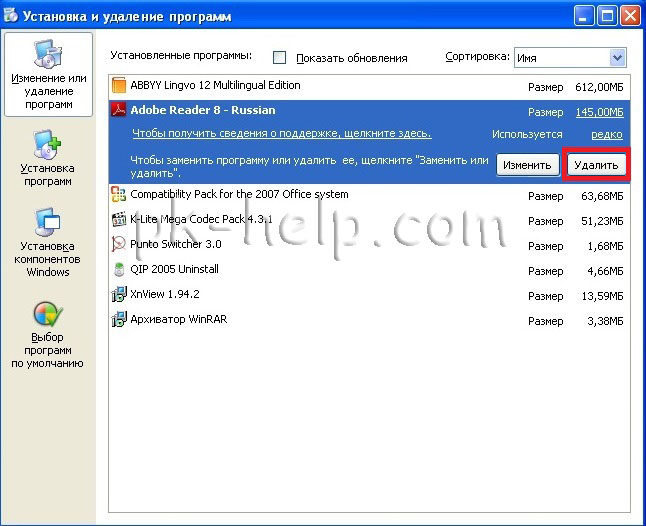
Pertanto, puoi facilmente disinstallare il programma in Windows XP.
Disinstallare programmi in Windows 7.
Per disinstallare il programma in Windows 7, è necessario fare clic su "Start" - "Pannello di controllo".

Seleziona "Programmi e funzionalità".

Un altro modo per premere la combinazione di tasti "Win" + "R" e inserire il comando appwiz.cpl

Indipendentemente dal metodo che hai utilizzato, una finestra è aperta davanti a te, in cui un elenco di tutti applicazioni installate. Per rimuovere qualsiasi programma, fai clic su di esso e seleziona il pulsante "Elimina" dall'alto, oppure fai clic con il pulsante destro del mouse su di esso e fai clic su "Elimina" nel menu contestuale.

Avvia il processo di disinstallazione del programma, devi solo accettarlo, dopodiché il programma verrà eliminato.
Disinstallazione di programmi in Windows 8/8.1
La disinstallazione dei programmi in Windows 8/8.1 non è cambiata molto rispetto alle versioni precedenti. L'unico pulsante "Start" è scomparso o ha perso la sua precedente funzionalità. Ma puoi farne a meno, per farlo premi la combinazione di tasti "Win" + "R" e inserisci il comando appwiz.cpl quindi premere il tasto Accedere.

Per coloro a cui ciò ha causato qualche problema, è possibile utilizzare il metodo più tradizionale.
Per Windows 8
Passa il mouse sopra l'angolo in basso a sinistra finché non viene visualizzata la finestra Start, fai clic destro su di essa e seleziona "Programmi e funzionalità".

Per finestre 8.1
Fare clic con il tasto destro su "Start" e selezionare "Programmi e funzionalità".

Di conseguenza, avrai un elenco di tutti i programmi installati, per rimuovere il programma, fai clic destro su di esso e seleziona "Elimina" nel menu contestuale o facendo clic sul programma nella parte superiore della finestra, fai clic su Pulsante "Elimina".

Di conseguenza, verrà avviato il processo di disinstallazione del programma.
Disinstallare il programma con Revo Uninstaller.
Revo Uninstaller è considerato uno dei migliori strumenti per la disinstallazione di programmi in Windows, particolarmente utile se devi rimuovere qualcosa che non viene rimosso o non rimosso completamente dagli strumenti standard di Windows. Questo programma è adatto a qualsiasi operazione Sistemi Windows(Windows 7, Windows XP, Windows 8).
Prima di tutto, è necessario scarica il programma di disinstallazione Revo . Il programma è disponibile in due versioni a pagamento (periodo di prova 30 giorni) e gratuita. In questo esempio, abbiamo usato versione gratuita programmi.
L'installazione del programma si riduce a pochi clic del pulsante "Continua". Di conseguenza, vedrai una finestra con le applicazioni che hai installato. Seleziona quello che desideri eliminare e fai clic sul pulsante "Elimina".
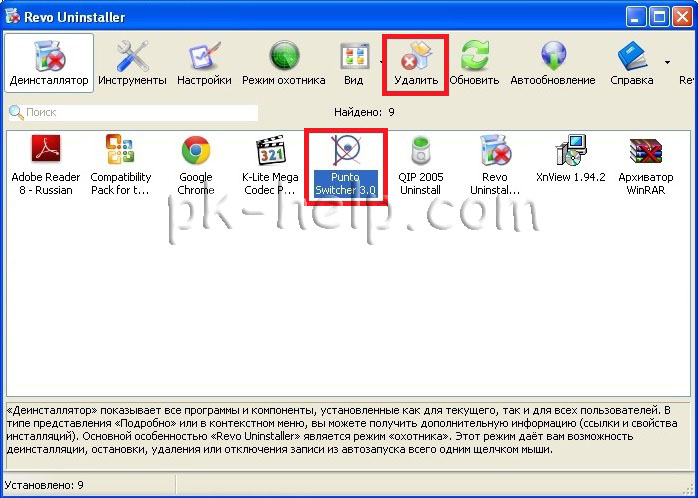
Conferma la tua scelta.

Successivamente, ti verrà chiesto di selezionare la modalità di disinstallazione, poiché abbiamo iniziato a utilizzare una soluzione di terze parti per la disinstallazione dei programmi, dobbiamo sfruttarla al massimo, quindi selezioniamo "Avanzate".

Successivamente, verrà avviata la disinstallazione standard del programma, fai clic su "Avanti" ... Al passaggio successivo, la finestra di pulizia del registro apparirà in Revo Uninstaller, seleziona tutto "Seleziona tutto" e fai clic su "Avanti".

Conferma la tua scelta.

Alla fine, fai clic su "Fine".
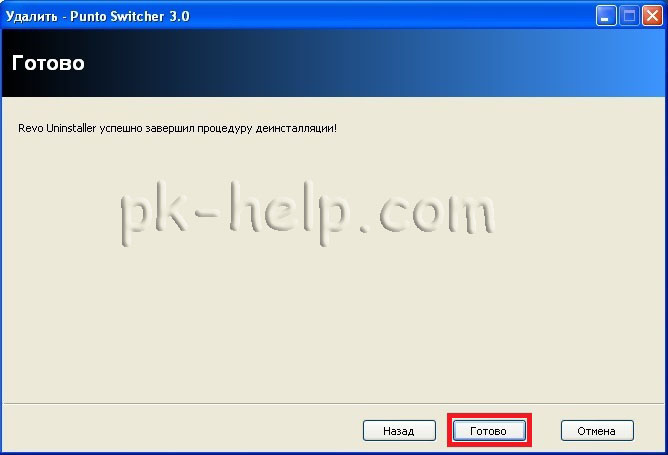
Pertanto, rimuoverai tutti i programmi non necessari, liberando spazio su disco e facendo funzionare più velocemente il tuo computer / laptop.
